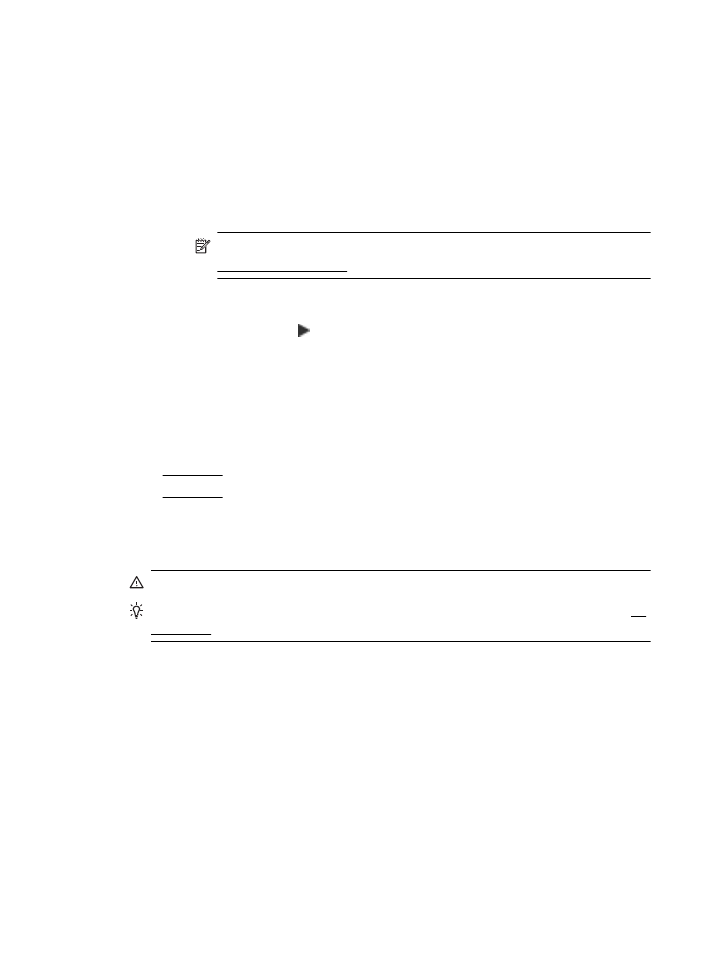
清除卡紙
有時在工作進行中媒體會發生卡紙。
本節主題如下:
•
清除卡紙
•
避免卡紙
清除卡紙
卡紙可能會出現在印表機內部或自動送紙器中。
注意 為避免可能對列印頭造成損害,請盡快清除卡紙。
提示 如果您發現列印品質不佳,請清潔列印頭。
如需詳細資訊,請參閱清
潔列印頭。
使用下列步驟清除卡紙。
清除卡紙
121
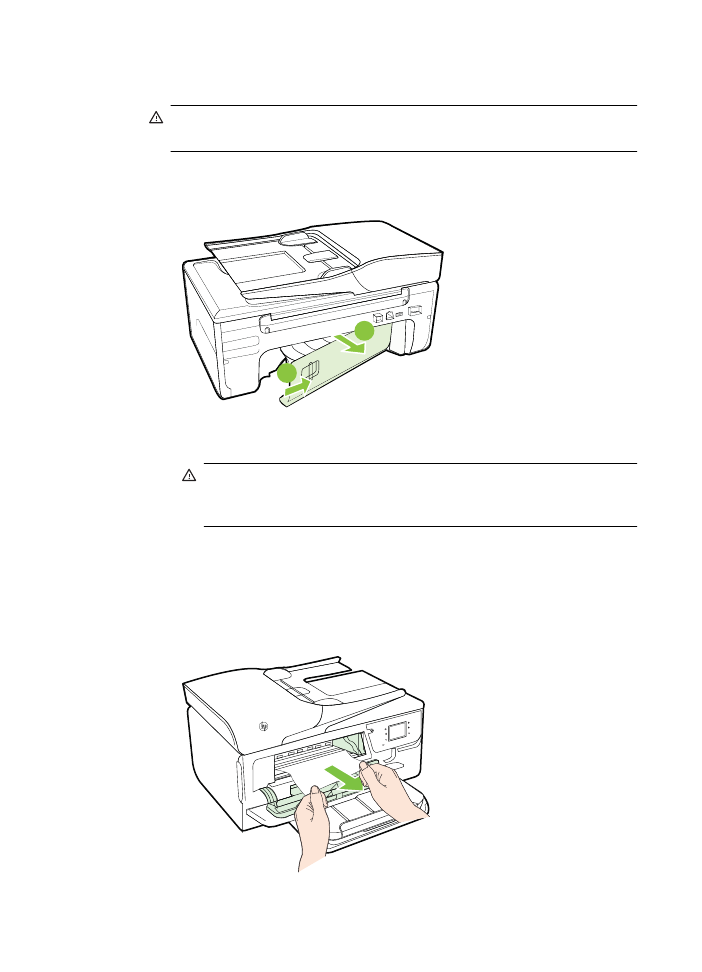
清除印表機內部的卡紙
1.
清空出紙匣印材。
注意 嘗試從印表機前方清除卡紙可能會損壞印表機。
請務必從後側護
蓋來存取或清除卡紙。
2.
檢查後側護蓋。
a.
將後側護蓋的左端向右推,然後朝您自己的方向拉出面板。
1
2
b.
找出夾在印表機內的印材,用雙手抓住卡紙向外拉。
注意 如果從滾筒中取出紙張時將紙張撕破,請檢查印表機中的滾
筒或滾輪上是否有殘留紙張碎片。如果沒有取出印表機中的所有
紙張,便極有可能會再發生卡紙。
c.
裝回後側護蓋,直至其卡入到位。
3.
檢查印表機的前方。
a.
開啟墨水匣存取擋門。
b.
印表機若仍有卡紙,請將滑動架移到印表機右側,取出任何殘紙或扭
曲的印材,並將紙張朝您的方向從印表機的前方向外拉。
第
8 章
122
解決問題
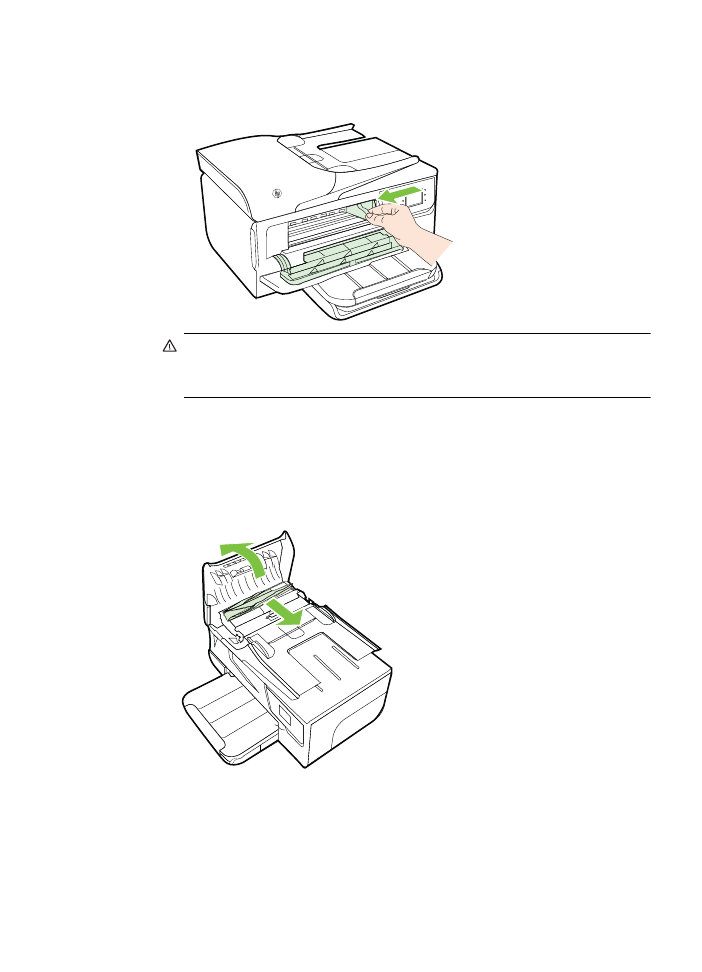
c.
將滑動架移至左側,找出印表機內側滑動架右側中的卡紙,取出任何
殘紙或扭曲的印材,並將紙張朝您的方向從印表機的前方向外拉。
警告 當印表機電源開啟且滑動架卡住時,請不要將手伸入印表機中。
掀開墨水匣存取擋門時,滑動架應回到印表機右側的位置。列印頭若未
移向右側,清除卡紙前請先將印表機關機。
4.
清除卡紙後,關閉所有護蓋,啟動印表機(如果已將其關閉),重送列印工
作。
在自動文件進紙器中清除卡紙
1.
打開自動文件進紙器的蓋板。
2.
提起
ADF 前緣的彈片。
清除卡紙
123
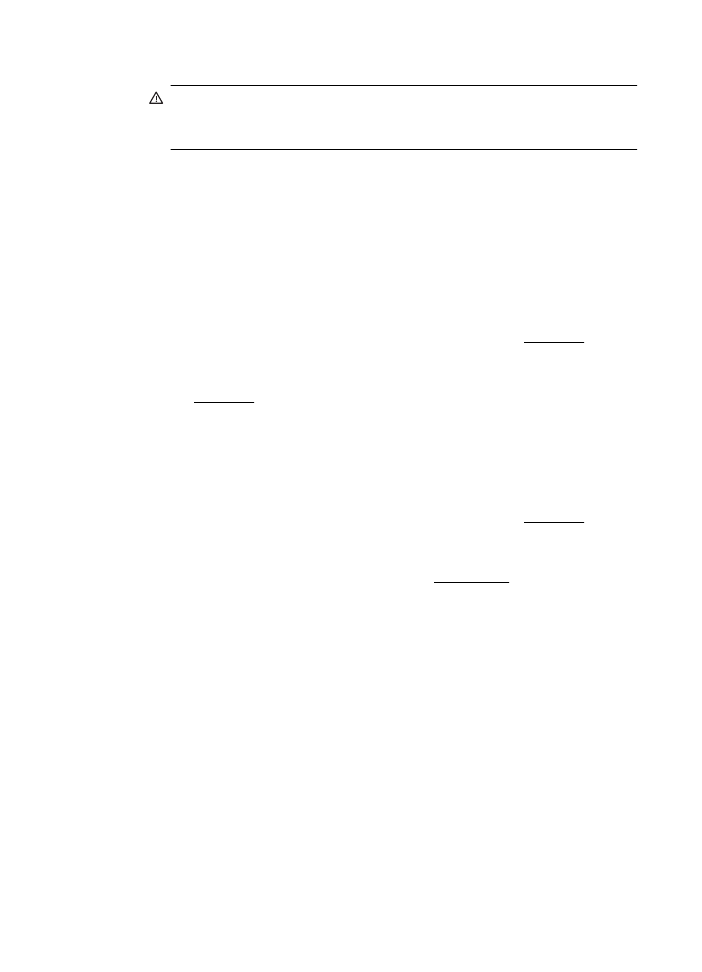
3.
將紙張輕輕拉出滾筒。
注意 如果從滾筒中取出紙張時將紙張撕破,請檢查印表機中的滾筒或
滾輪上是否有殘留紙張碎片。如果沒有取出印表機中的所有紙張,便極
有可能會再發生卡紙。
4.
關閉自動文件進紙器的蓋板,穩固地按下,直到卡入到位。